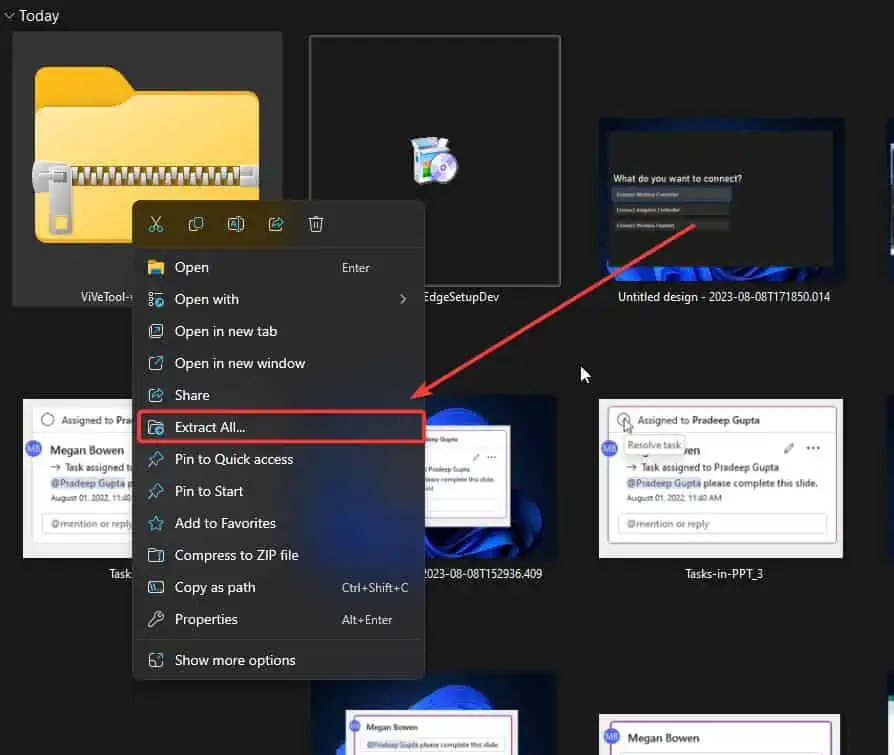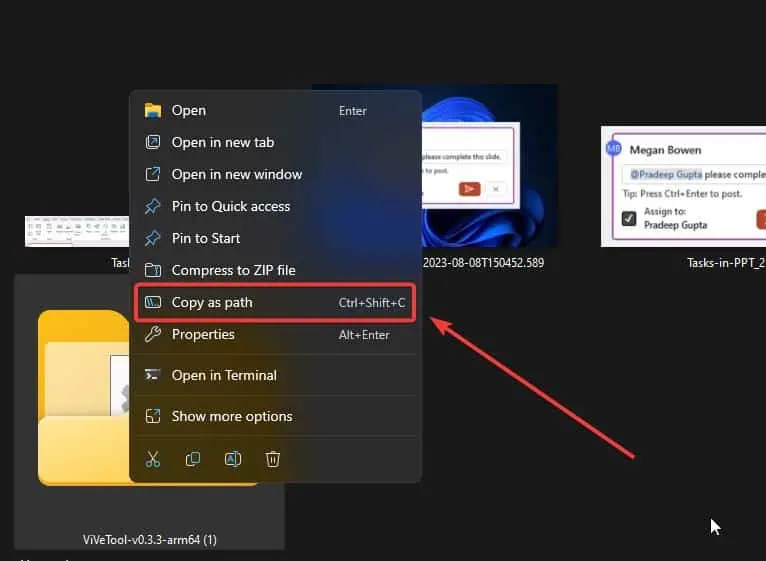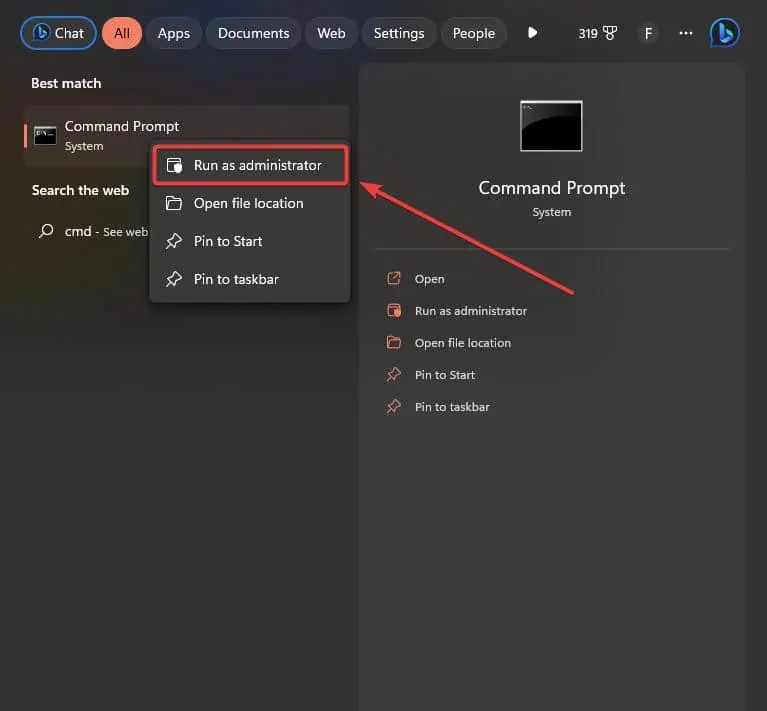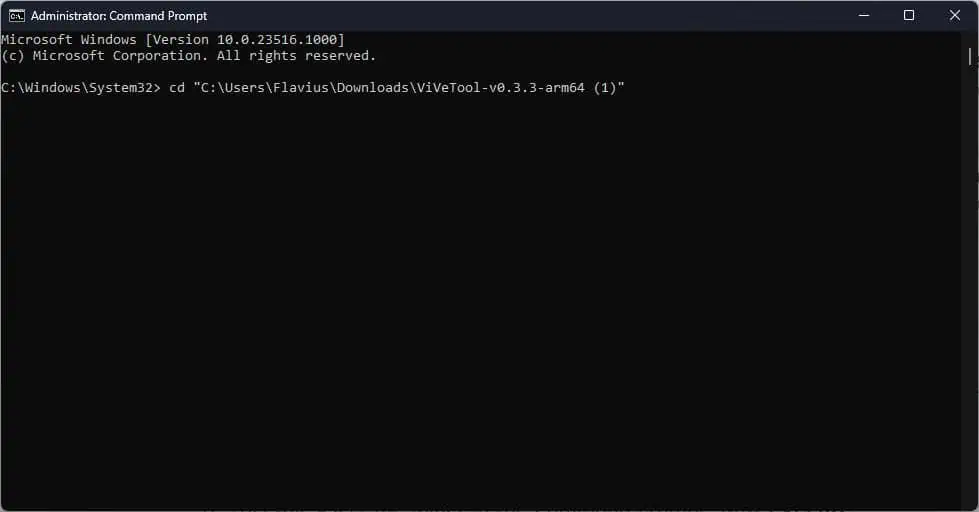วิธีเปิดใช้งาน Windows Copilot ผ่าน ViveTool
2 นาที. อ่าน
อัปเดตเมื่อวันที่
อ่านหน้าการเปิดเผยข้อมูลของเราเพื่อดูว่าคุณจะช่วย MSPoweruser รักษาทีมบรรณาธิการได้อย่างไร อ่านเพิ่มเติม
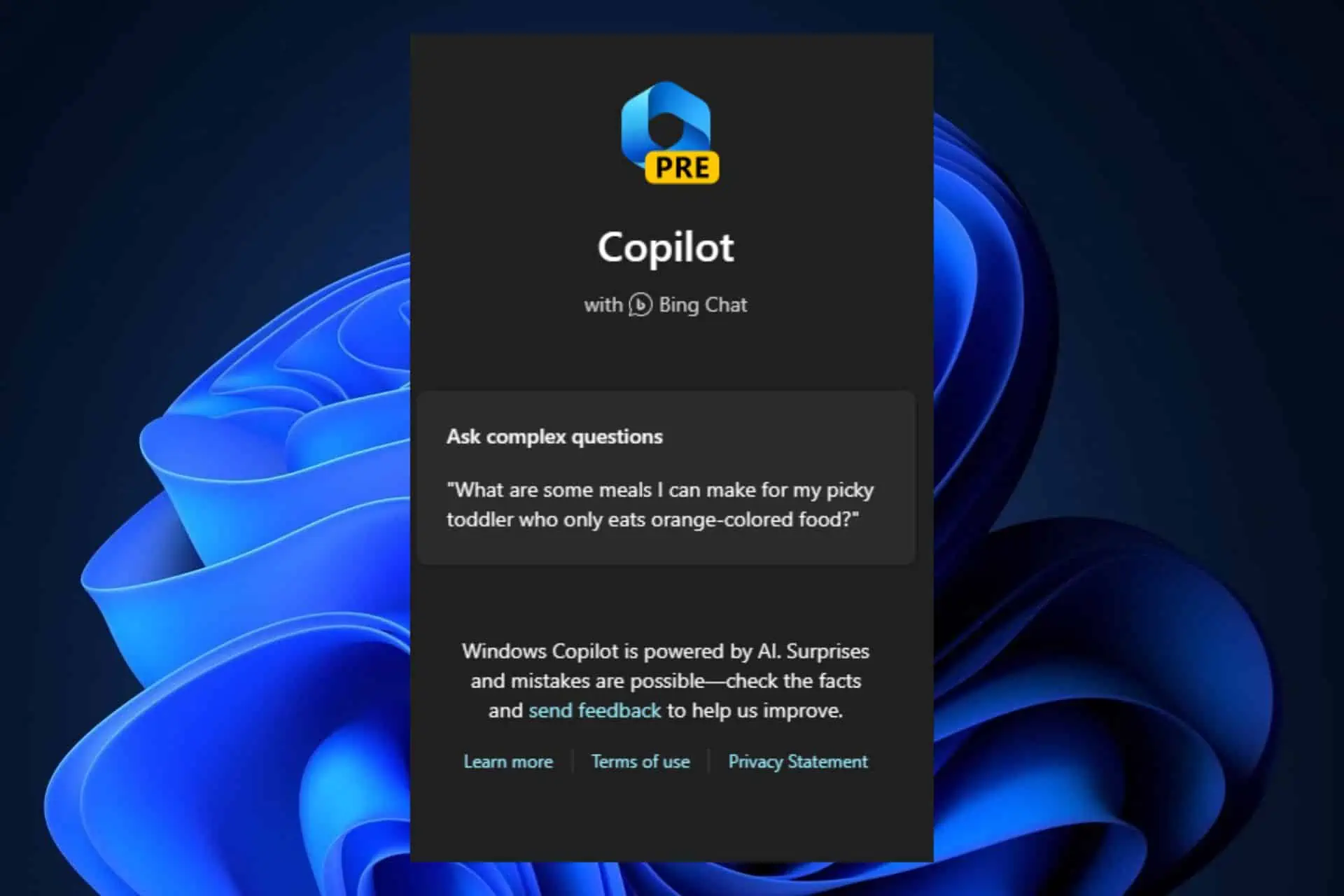
วิธีเปิดใช้งาน Windows Copilot คุณสามารถทำได้อย่างง่ายดายมากโดยใช้เครื่องมือพิเศษที่เรียกว่า ViveTool แต่ก่อนอื่น คุณต้องพิจารณาข้อกำหนดบางประการก่อน
ทุกคนรู้เกี่ยวกับ นักบิน Windows 11. เครื่องมือ AI ซึ่งจะรายงาน เปลี่ยนวิธีที่คุณใช้ Windows 11ออกแล้วในโปรแกรม Windows Insider ในการเข้าถึง คุณต้อง:
- ลงทะเบียนใน Windows Insider Program โดยเฉพาะ Dev Channel
- อุปกรณ์ของคุณต้องมี Windows 11 Build 23493 หรือใหม่กว่าเพื่อเปิดใช้งาน Copilot
- ตรวจสอบให้แน่ใจว่าคุณได้ติดตั้ง Microsoft Edge เวอร์ชัน 115 บนอุปกรณ์ของคุณ
- และในที่สุดก็, คุณต้องดาวน์โหลดและติดตั้ง ViveTool.
แต่สมมติว่าคุณได้ตรวจสอบรายการด้านบนนี้แล้ว จะเปิดใช้งาน Windows Copilot ได้อย่างไร ทำตามคำแนะนำด้านล่าง
วิธีเปิดใช้งาน Windows Copilot ผ่าน ViveTool
- แยก ViveTool ไปยังโฟลเดอร์
- ตอนนี้คุณควรคลิกขวาที่โฟลเดอร์ ViveTool แล้วเลือก Copy as Path
- ไปที่แถบค้นหา พิมพ์ cmd แล้วเปิด Command Prompt ในฐานะผู้ดูแลระบบ
- ในพรอมต์คำสั่ง พิมพ์ ซีดี, และวางเส้นทางที่คุณคัดลอกไว้ ควรมีลักษณะดังนี้: ซีดี “C:\Users\Flavius\Downloads\ViVeTool-v0.3.3-arm64 (1)”
- ตอนนี้ดำเนินการคำสั่งต่อไปนี้ทั้งหมดตามที่คุณเห็นในภาพด้านล่าง:
- vivetool / เปิดใช้งาน /id:44774629
- vivetool / เปิดใช้งาน /id:44850061
- vivetool / เปิดใช้งาน /id:44776738
- vivetool / เปิดใช้งาน /id:42105254
- vivetool / เปิดใช้งาน /id:41655236
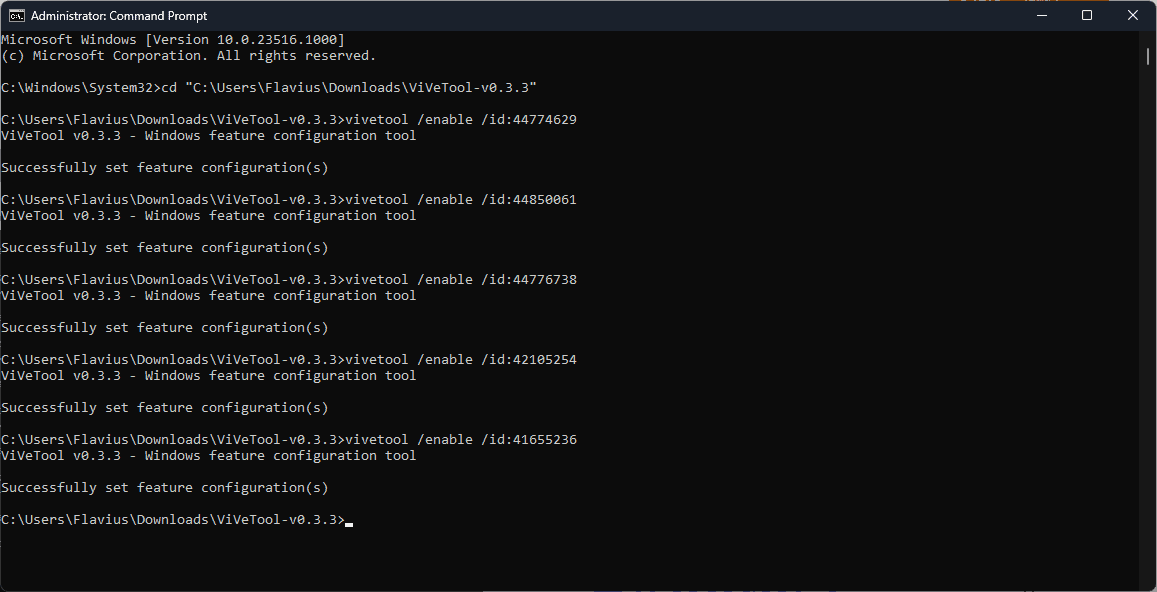
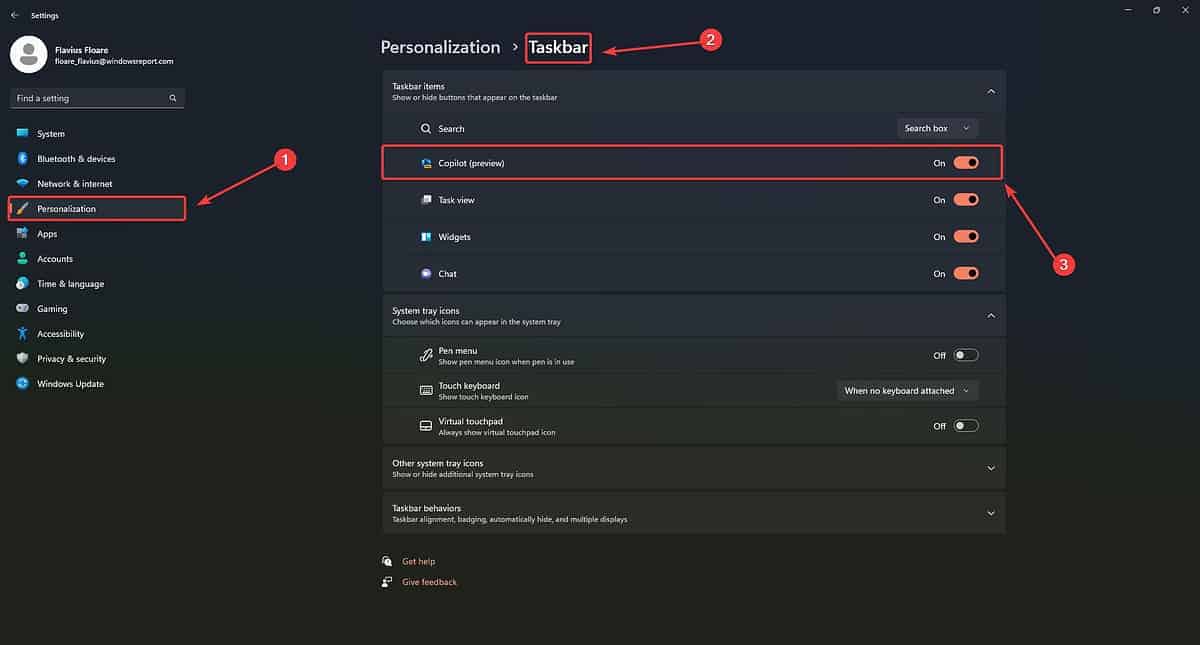
ถึงเวลารีสตาร์ทพีซีของคุณแล้ว หลังจากรีบูตระบบของคุณ ให้ไปที่ Settings > Personalization > Taskbar > Enable Copilot
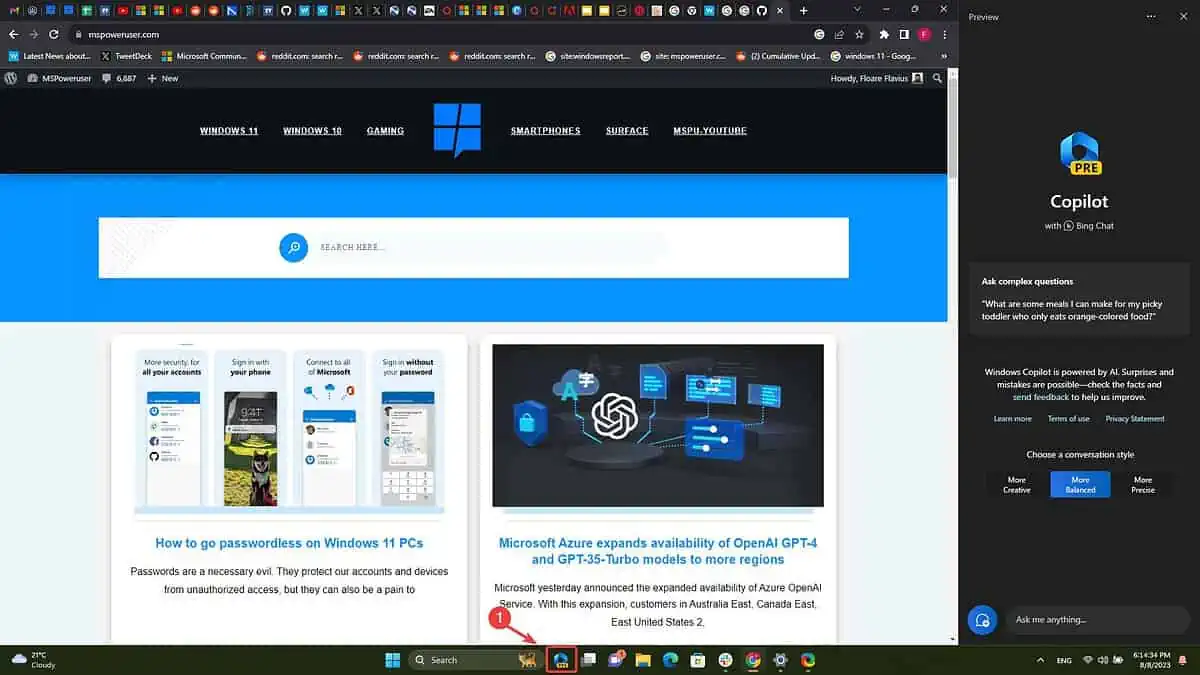
และคุณควรจะสามารถใช้ Windows 11 Copilot ได้แล้ว จะปรากฏทางด้านขวาของหน้าจอ และคล้ายกับ Bing Chat มาก
นี่ไง. นี่คือวิธีเปิดใช้งาน Windows Copilot ผ่าน ViveTool
คุณจะลองตอนนี้หรือไม่ หรือคุณจะรอจนกว่าจะเปิดตัว Windows 11 อย่างเป็นทางการ? แจ้งให้เราทราบในส่วนความคิดเห็นด้านล่าง